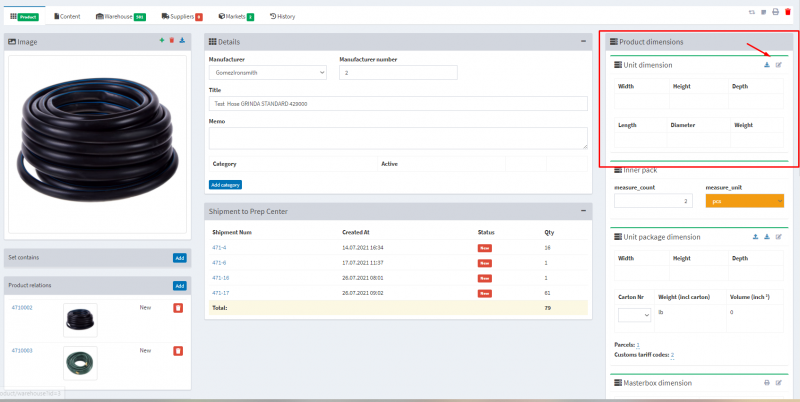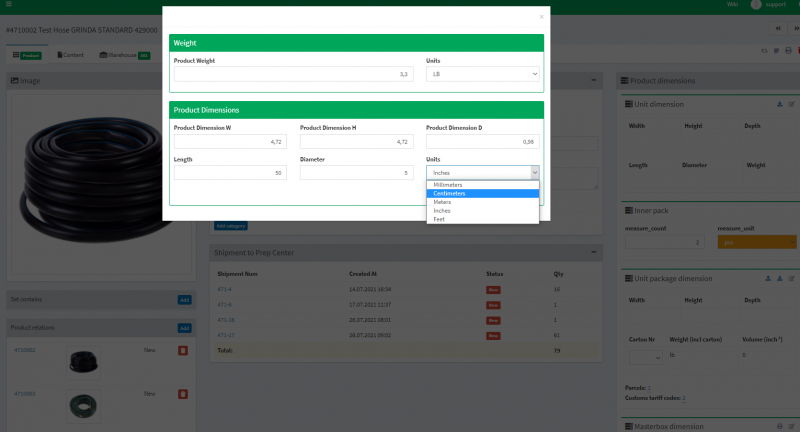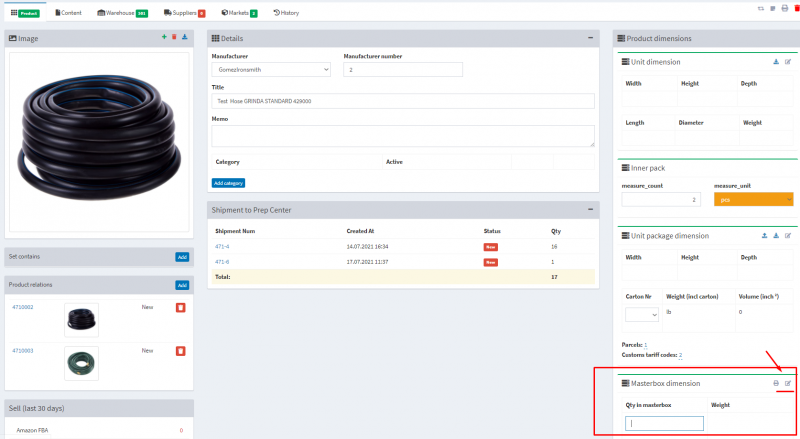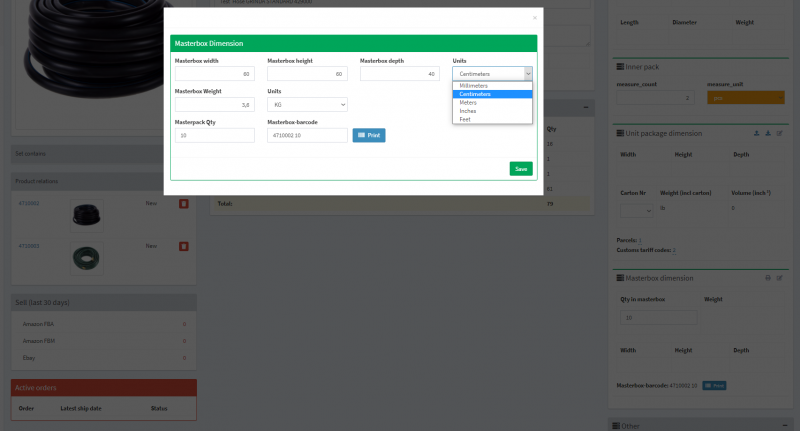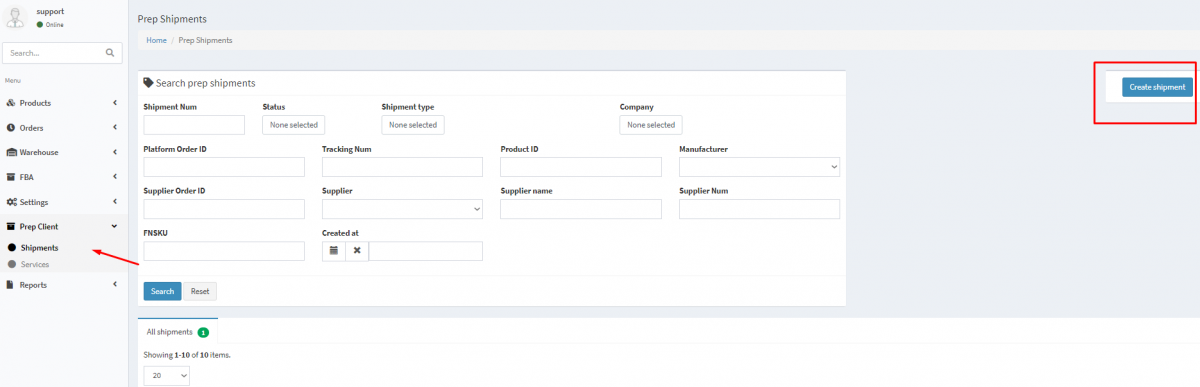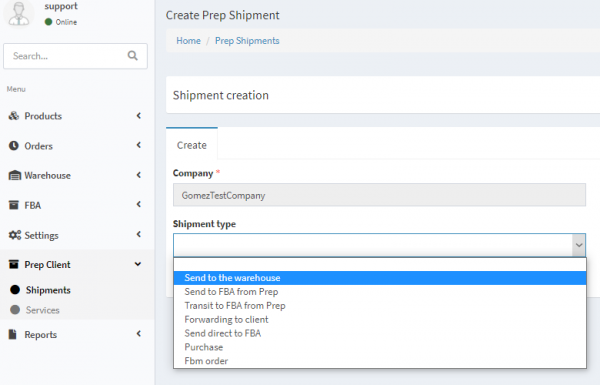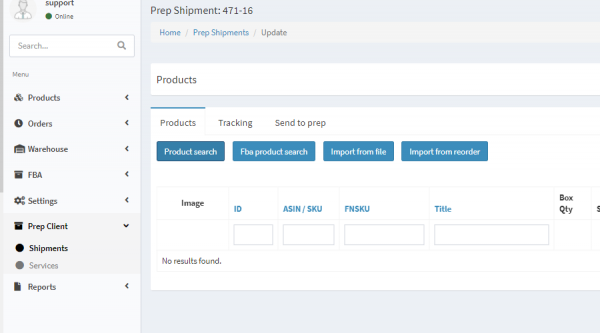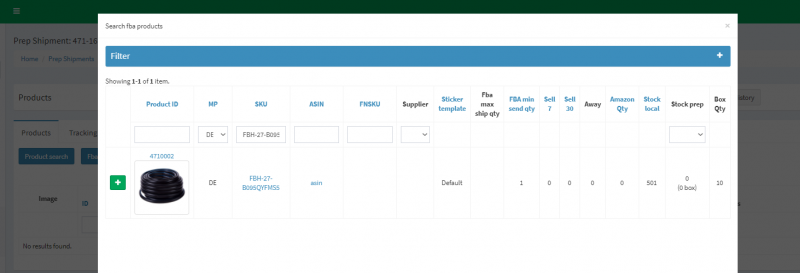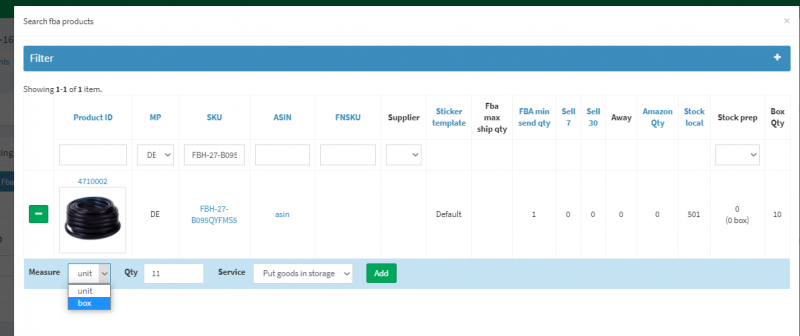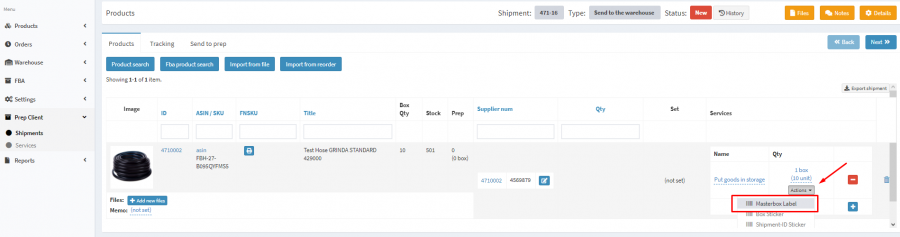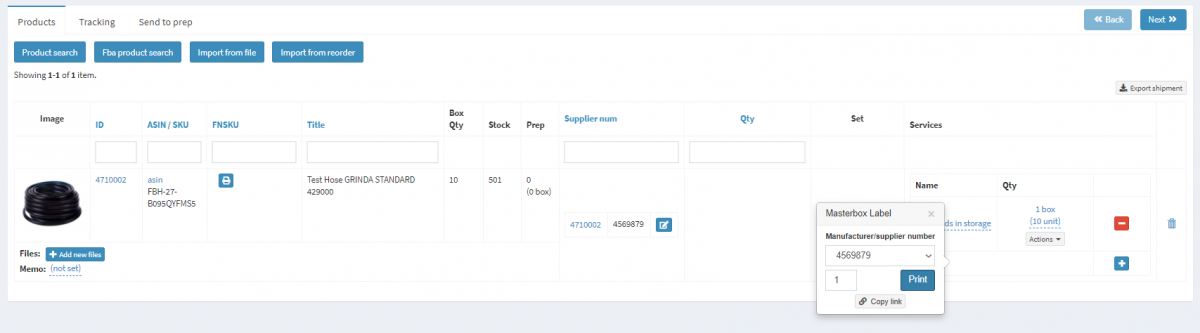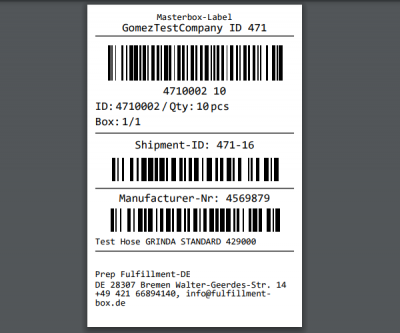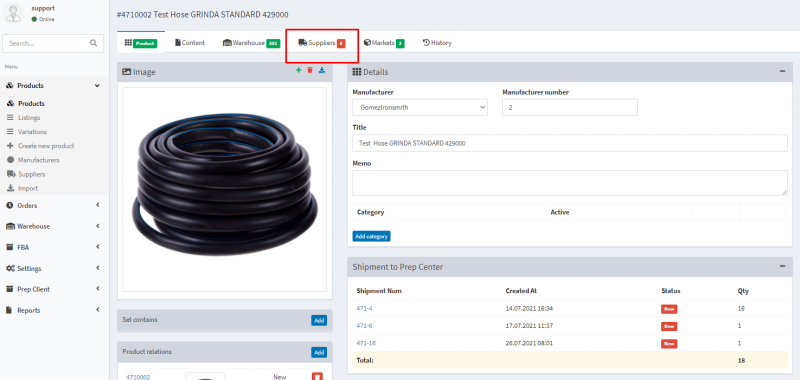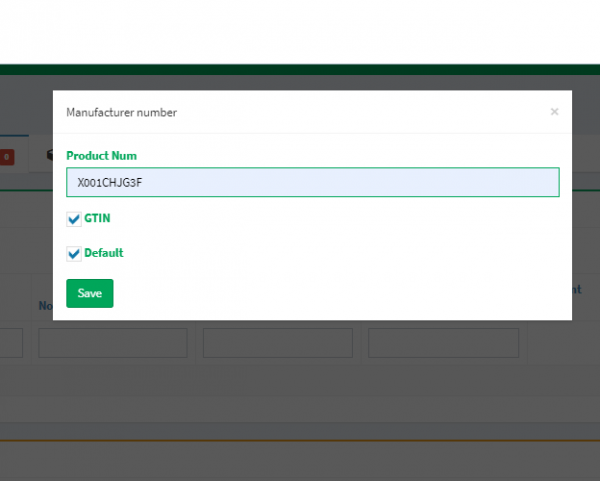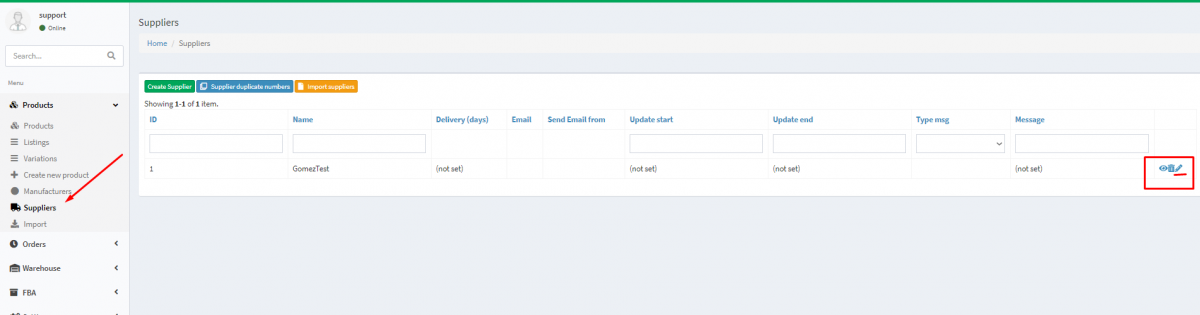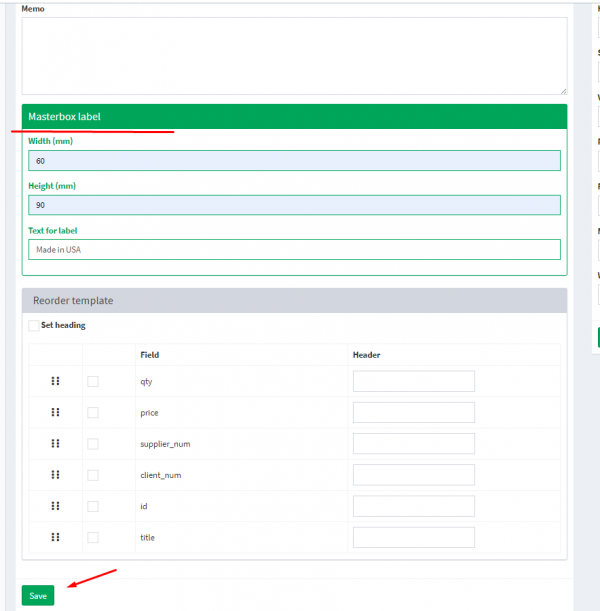So senden Sie Waren mit der Masterbox an das Lager
2. Geben Sie im Feld Abmessung der Masterbox an, wie viele Artikel in der Masterbox enthalten sind, ihr Gewicht, Höhe, Tiefe und Breite der Box in Maßeinheiten. Der Masterbox-Barcode ermöglicht es dem Vorbereitungszentrum zu bestimmen, welche Art von Produkt und wie viel sich in der Box befinden. Standardmäßig verwendet der Barcode das Format „Produkt-ID“ für den Betrag in der Box. Sie können Ihren eigenen Barcode festlegen, indem Sie die Daten im Feld ändern und die vorgenommenen Änderungen speichern.
6. Durch Klicken auf das Symbol mit dem Pluszeichen geben wir im gefundenen Produkt die Menge (Menge) an, die ins Lager (Service - Ware einlagern) sowohl in Kisten als auch in Wareneinheiten eingelagert werden muss. wir fügen der Sendung die angegebene Warenmenge hinzu. Verwenden Sie den Versand per Karton, wenn die Anzahl der Artikel in einem Karton der in der Masterbox-Dimension der Produktkarte angegebenen entspricht.
7 Auf der Seite Sendungen für ein bestimmtes Produkt ist es möglich, die Master-Box-Etiketten für die Produktbox zu drucken. Wählen Sie dazu in der Spalte Menge die Funktion M-Box-Etikett und geben Sie die Informationen an, auf die gedruckt werden soll das Etikett (dies kann die GTIN, FNSKU des Produkts usw. sein) Nachdem Sie auf Drucken geklickt haben, können Sie beurteilen, wie der resultierende Aufkleber aussieht.
GTIN oder FNSKU-Nummer auf den Etiketten
Um die erforderlichen Masterbox-Label-Parameter für das Produkt anzugeben, gehen Sie auf die Produktseite und dann auf die Registerkarte Lieferanten. Wenn Sie in der Zeile Herstellernummern auf + Hinzufügen klicken, können Sie die GTIN und / oder FNSKU des Produkts eingeben und den Parameter für die Verwendung angeben standardmäßig